GraphPad Prism作为一款基于生物统计,曲线拟合和科学绘图于一体的绘图统计软件,可以制作出非常专业的学术图表。
下面就带大家了解一些这个软件的使用教程吧~
认识Prism的独特之处
一、组织有序化图表
与Excel和其他科学制图软件不同,Prism的数据表是结构化、格式化的。每当创建新的数据表时,需从下图六种表类型中选择一种。这使得创建合适的图表和选择合适的分析变得更加容易。
01 输入其他地方计算的SD或SEM值
如果您在其他地方计算了错误值,请将它们输入到标有SD 或SEM的子列中。Prism(即t检验、方差分析、回归分析)将考虑SD或SEM和样本大小。
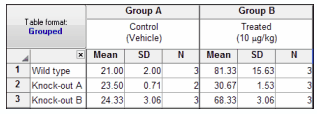
02 从原始数据创建误差线
输入原始数据,Prism将自动计算和绘制误差线。您可以在绘制原始数据或使用SD、SEM、置信区间或范围绘制平均值之间进行即时切换。
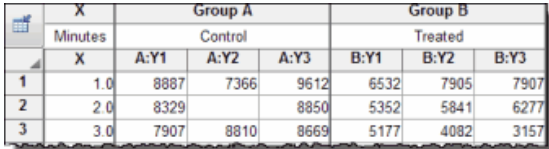
03 一次拟合一系列曲线
将多个数据集的数据并排放置在一个组织好的数据表中,并一次性将它们放置在一起。您可以将相同的模型分别拟合到每个数据集,使用全局非线性回归来共享数据集之间的参数值,或者也可以将不同的模型拟合到不同的数据集。
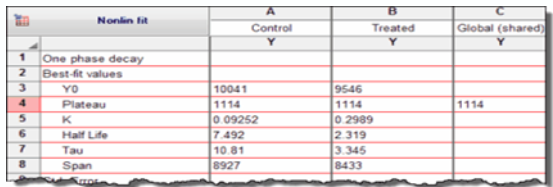
04 计算值与原始数据分开保存
Prism包括内建分析,用于转换或标准化数据,或减去(或除以)基线。Prism会保留原始数据,并将计算值放在结果表中。原始数据表有一个黑色网格。结果表格有绿色网格(可以进一步分析或绘制)或红色网格。你永远不会混淆原始数据和计算结果。
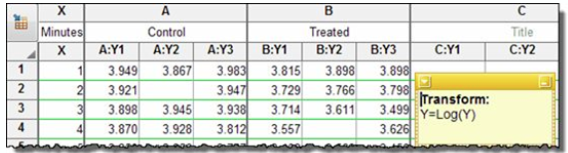
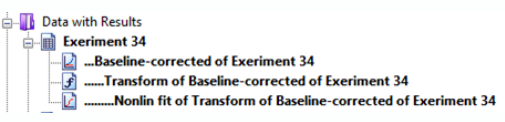
二、每部分都紧密相连
• 当你修正数据输入中的错误时,结果和图表会自动更新。
• 当您打开Prism文件时,您可以追溯每次分析的每个步骤,并检查(或更改)任何选择。
• 在你用一个实验的数据完善了分析和绘制步骤后,你不必为相同的实验重复所有这些步骤。
Prism提供了几种快速分析和绘制相同实验图的方法,不需要重复任何繁琐的步骤,也不需要编写任何脚本或编程。
GraphPad Prism
三、 完整的工作记录
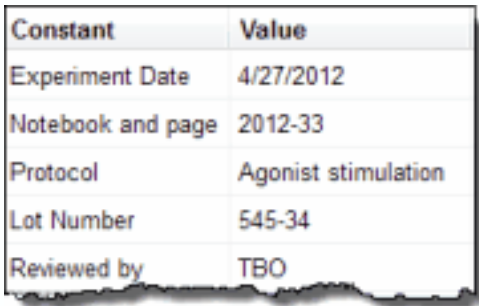
01 用浮动的笔记给你的实验做注解
在数据表、结果和图表中添加浮动注释。这些注释可以用不同的颜色。
02 突出显示你想要注意的工作表
突出显示您想要查看或希望同事查看的页面。可根据不同的目的选择不同的高亮颜色。
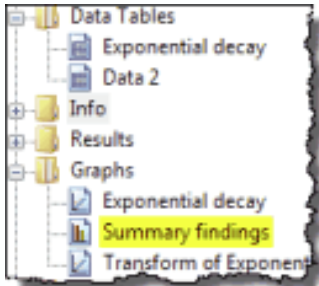
03 更改所选数据值或数据结果的背景颜色
在数据表或结果中选择任何单元格或单元格范围,可应用不同背景颜色。
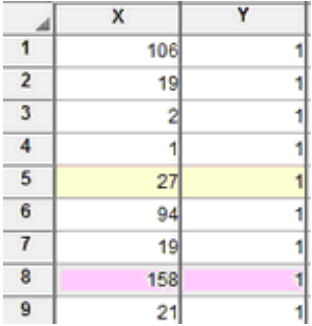
Prism的五大部分
Prism项目可以包含比单个图形或数据表多得多的内容。Prism项目(或文件)有五个部分。每个可包含多达500页的内容(也称为工作表),这五部分可以从窗口左侧的导航栏中看到。
一、数据表
此部分用来输入并且组织你的数据以进行分析或绘制图表。
二、信息表
信息表是保留实验细节的记录,或者你在分析中使用的常量的记录。
三、结果
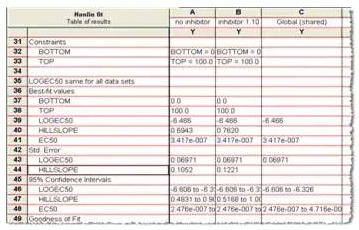
这个表格显示了你的分析结果。你可以从这里复制结果,并将部分结果粘贴到图形上。
四、图表
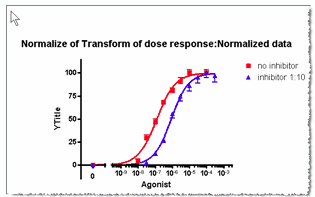
在数据表中输入你的数据后,Prism会自动创建一个图表,你可以自定义图表的任何部分。
五、布局

将多个图形或其他表格组合起来,成为一种布局,用于打印或发表。你还可以直接将其发送到PowerPoint和Word中。
Prism的操作技巧
一、 查看图库中所有表格
在Navigator(导航器)中单击 Data Table, Info, Results, Graphs or Layouts folder,打开Gallery(图库)。或单击底部工具栏上的Gallery 按钮。
图库会显示所有表格。选择想打开的图表只需要双击,你也可以一次同时选择几个工作表。
二、使用Family文件夹在相关表之间跳转
打开“Family”文件夹,可以查看链接到当前工作表的所有工作表。或者单击底部工具栏中的链接按钮,跳转到其中一个链接的工作表。
三、跟踪分析链使用的数据与结果文件夹
打开Data with Results 文件夹可以跟踪分析链。
四、 乒乓球图标(表示在两个表之间来回翻转)
点击底部工具栏中的乒乓按钮,进入之前查看的工作表,再次单击时返回。
五、在表格上加高亮或注释
单击高亮按钮,工作表名称将在导航器和图库中突出显示。用浮动的注释可以标注任何表格,然后在导航器底部的一个特殊文件夹中可以找到所有标注过的表格。
六、使用Prism Magic使图形一致
选择一个(或多个图形),单击Magic (可以使图形一致) 按钮,选择一个示例图形,你的所有图形将同时被更改。
七、通过选择配色方案来更改颜色
使用配色方案,不用分别改变每个图形元素的颜色。你可以用我们提供的配色,或者自己创造。
上一条:电脑软件_Axure RP
下一条:graphpad是什么软件